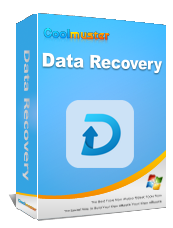Ulasan Pemulihan Data USB FonePaw - Alat Pemulihan Data Terbaik

Drive USB merupakan alat penting untuk menyimpan dan mentransfer file penting, mulai dari dokumen hingga foto dan video. Namun, kehilangan data dapat terjadi secara tak terduga akibat penghapusan, pemformatan, atau kerusakan drive yang tidak disengaja. Di sinilah perangkat lunak pemulihan data USB berperan, memberikan solusi efektif untuk memulihkan file yang hilang.
Dalam ulasan FonePaw USB Data Recovery ini, kita akan membahas bagaimana alat hebat ini membantu memulihkan data yang hilang dari drive USB , memastikan bahwa file penting Anda tidak akan pernah hilang secara permanen.
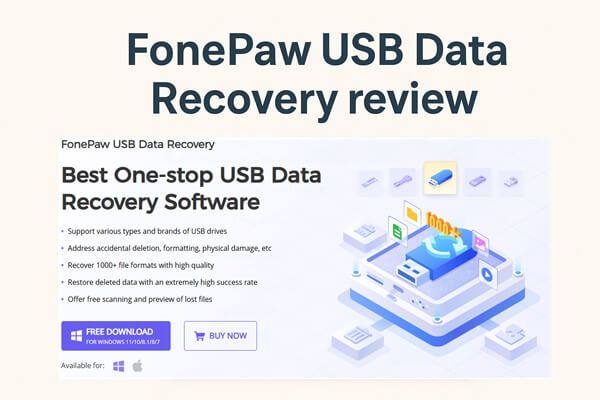
Didirikan pada tahun 2014, FonePaw adalah perusahaan yang berspesialisasi dalam solusi manajemen data, menawarkan produk-produk pemulihan data, transfer data ponsel , perekaman video, dan konversi. Dengan lebih dari 8 juta pengguna di seluruh dunia, FonePaw terus menjadi nama tepercaya dalam manajemen data.
Sesuai namanya, FonePaw USB Data Recovery dirancang khusus untuk memulihkan data yang hilang dari drive USB. Baik itu flash drive USB, hard drive eksternal, maupun perangkat penyimpanan lepasan lainnya, alat ini membantu memulihkan semuanya, mulai dari dokumen hingga berkas media. Perangkat lunak ini mudah digunakan dan menawarkan tingkat keberhasilan pemulihan yang tinggi, menjadikannya pilihan populer bagi pengguna yang menghadapi kehilangan data.
Mendukung berbagai merek dan jenis USB, termasuk Kingston, SanDisk, Samsung, dan Western Digital.
Memulihkan foto, video, berkas audio, dokumen, dan banyak lagi yang hilang.
Mendukung lebih dari 1000 format file, seperti JPG, TIFF, MP4, DOC, XLS, dan banyak lagi.
Pulihkan file yang hilang karena terhapus secara tidak sengaja, terformat, atau rusaknya drive.
Memungkinkan Anda memindai dan melihat pratinjau berkas sebelum pemulihan.
Menyediakan pemindaian menyeluruh untuk memulihkan file yang hilang dari drive USB.
Intuitif dan mudah dinavigasi, cocok untuk pengguna pemula dan tingkat lanjut.
FonePaw USB Data Recovery menawarkan uji coba gratis yang memungkinkan Anda memindai drive USB dan melihat pratinjau file yang hilang, seperti foto, video, dan dokumen. Namun, untuk memulihkan file tersebut, Anda perlu membeli versi lengkap.
Ada tiga pilihan harga yang tersedia:
Harga bervariasi tergantung apakah Anda menggunakan Windows atau Mac , jadi Anda dapat memilih paket yang sesuai dengan kebutuhan Anda. Untuk harga terbaru, silakan kunjungi situs web resmi.
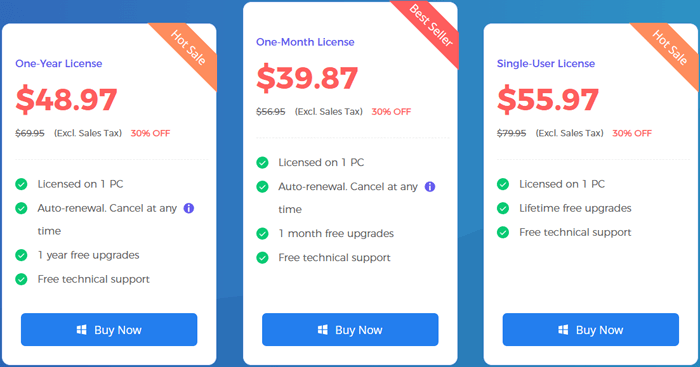
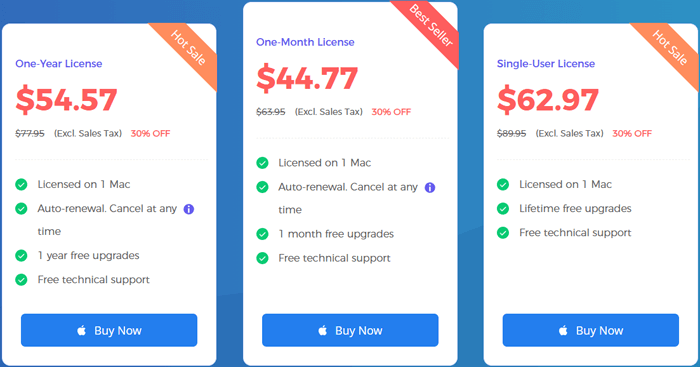
FonePaw USB Data Recovery dirancang agar sederhana dan mudah digunakan. Berikut cara memulihkan data yang hilang dari drive USB:
Langkah 1. Instal dan Luncurkan FonePaw USB Data Recovery
Setelah mengunduh dan menginstal perangkat lunak, luncurkan di komputer Anda.
Langkah 2. Hubungkan Drive USB
Hubungkan drive USB Anda ke komputer.
Langkah 3. Pilih Jenis File yang Akan Dipulihkan
Pada antarmuka perangkat lunak, centang jenis berkas yang ingin Anda pulihkan. Kemudian, pilih drive USB Anda di bagian "Drive yang Dapat Dilepas".

Langkah 4. Pindai Drive USB
Klik tombol "Pindai" untuk memulai proses pemindaian.
Langkah 5. Pratinjau dan Pulihkan File
Setelah pemindaian selesai, semua berkas dari drive USB akan muncul. Gunakan filter untuk mempersempit hasil dan pilih berkas yang ingin Anda pulihkan.
Langkah 6. Pulihkan File Anda
Klik tombol "Pulihkan" untuk memulihkan file yang dipilih ke komputer atau drive USB Anda.

Meskipun FonePaw USB Data Recovery menawarkan solusi yang sangat baik untuk mengambil file yang hilang dari drive USB, ada beberapa pro dan kontra yang perlu dipertimbangkan:
* Antarmuka yang Ramah Pengguna: Perangkat lunak ini intuitif, membuatnya dapat diakses bahkan bagi mereka yang memiliki sedikit keahlian teknis.
* Jangkauan Pemulihan File yang Luas: Mendukung sejumlah besar jenis file, memastikan berbagai jenis data yang hilang dapat dipulihkan.
* Fungsionalitas Pratinjau: Pemindaian gratis memungkinkan Anda melihat pratinjau file yang hilang, memastikan Anda hanya memulihkan apa yang Anda perlukan.
* Tingkat Keberhasilan Pemulihan Tinggi: Perangkat lunak ini dikenal karena efisiensinya dalam memulihkan data dari drive USB.
* Fitur Gratis Terbatas: Uji coba gratis hanya memungkinkan Anda memindai dan melihat pratinjau file yang hilang; pemulihan memerlukan pembelian versi lengkap.
* Tidak Ada Dukungan untuk Perangkat Seluler: Alat ini dirancang khusus untuk USB dan drive eksternal, bukan untuk perangkat seluler.
Faktor-faktor ini penting untuk dipertimbangkan saat memutuskan apakah FonePaw USB Data Recovery adalah alat yang tepat untuk kebutuhan pemulihan data Anda.
Jika Anda mencari alternatif yang andal untuk FonePaw USB Data Recovery, Coolmuster Data Recovery adalah pilihan yang tepat. Perangkat lunak ini menawarkan fitur serupa tetapi dengan manfaat tambahan, seperti kompatibilitas perangkat yang lebih luas dan sistem pemulihan berkas yang lebih tangguh.
Fitur Utama Pemulihan Data Coolmuster :
Bagaimana cara menggunakan alternatif FonePaw USB Data Recovery untuk mengambil data dari USB Drive?
01 Luncurkan perangkat lunak Coolmuster Data Recovery di komputer Windows atau Mac Anda.
02 Hubungkan flashdisk USB Anda ke komputer.
03 Di panel kiri, pilih mode "Pemulihan Terhapus", pilih drive USB atau partisi yang ingin Anda pindai, lalu klik "Mulai Pemindaian".

04 Setelah pemindaian selesai, semua berkas yang dapat dipulihkan akan muncul di layar. Anda dapat memfilternya berdasarkan jenis berkas atau lokasi berkas untuk memudahkan penelusuran.

05 Centang berkas yang ingin Anda pulihkan dan klik "Pulihkan ke Komputer". Saat diminta, pilih folder tujuan di komputer Anda (hindari menyimpan ke USB yang sama untuk mencegah penimpaan data). Klik "OK", dan proses pemulihan akan dimulai secara otomatis.

Tonton tutorial kami tentang Pemulihan Data Coolmuster .
Singkatnya, FonePaw USB Data Recovery adalah alat yang andal untuk memulihkan data yang hilang dari drive USB, menawarkan antarmuka yang intuitif, kemampuan pemulihan yang andal, dan dukungan format file yang luas. Alat ini sangat berguna bagi pengguna yang membutuhkan cara sederhana namun efektif untuk memulihkan file yang tidak sengaja terhapus atau terformat.
Namun, jika Anda menginginkan solusi yang lebih serbaguna yang dapat digunakan di berbagai perangkat dan memberikan hasil yang sama kuatnya, Coolmuster Data Recovery adalah alternatif yang sangat baik. Dengan pemindaian yang cepat, tingkat pemulihan yang tinggi, dan proses baca-saja yang aman, Coolmuster Data Recovery merupakan pilihan tepat bagi siapa pun yang ingin memulihkan data tidak hanya dari drive USB tetapi juga dari kartu SD dan hard disk.
Apakah Anda memilih FonePaw atau Coolmuster , kedua alat tersebut memberi Anda cara yang andal untuk memulihkan data penting saat terjadi kehilangan yang tidak terduga.
Artikel Terkait:
Ulasan Jujur Pemulihan Kartu SD FonePaw: Pro, Kontra, Umpan Balik Pengguna, dan Alternatif
Cara Melakukan Pemulihan Data Pen Drive dengan 4 Metode [2025]
[Tutorial] Bagaimana Cara Memulihkan File yang Terhapus dari Hard Drive Eksternal?
Cara Memulihkan Foto yang Terhapus dari Flashdisk SanDisk [4 Cara Terbaik untuk Pemula]